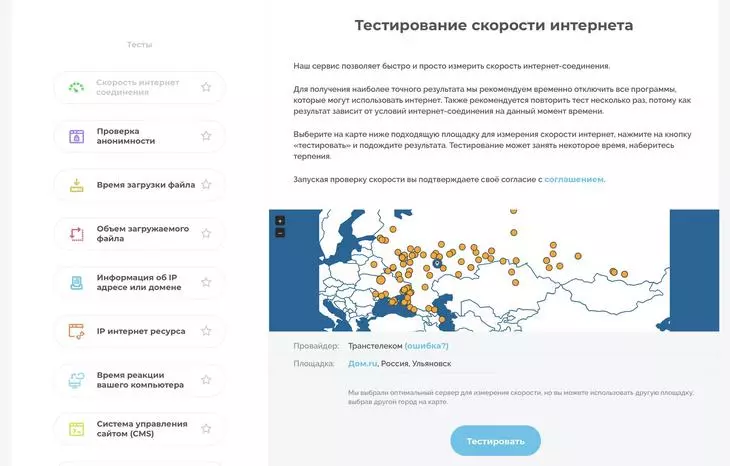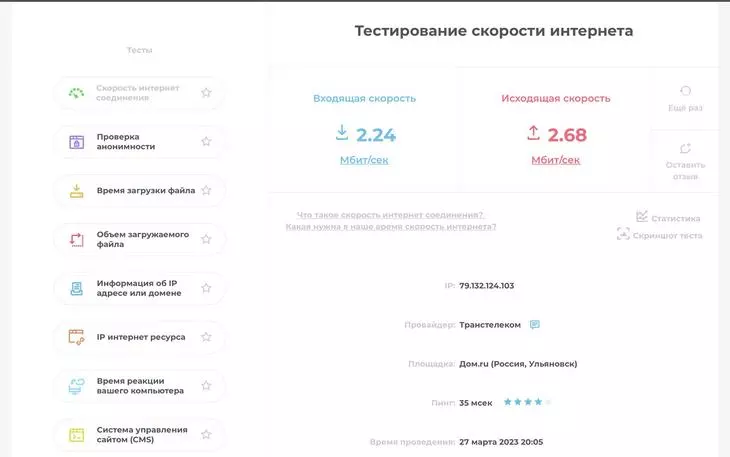- 21 способ ускорить интернет, если всё висит
- Как ускорить интернет на компьютере или смартфоне
- 1. Снизьте качество видео
- 2. Закройте лишние вкладки
- 3. Включите турборежим
- 4. Установите блокировщик рекламы
- 5. Избавьтесь от ненужных расширений браузера
- 6. Замените или отключите VPN
- 7. Удалите лишние программы
- 8. Отключите лишнюю технику от интернета
- 9. Обновите драйверы и операционную систему
- 10. Установите антивирус
- 11. Смените тарифный план
- 12. Смените провайдера
- Как увеличить скорость интернета, если вы пользуетесь Wi‑Fi
- 1. Поставьте пароль на Wi‑Fi‑сеть
- 2. Используйте стандарт 802.11ac
- 3. Переключитесь на Wi‑Fi 5 ГГц
- 4. Обновите прошивку маршрутизатора
- 5. Сбросьте роутер до заводских настроек
- 6. Правильно разместите маршрутизатор
- 7. Используйте репитеры
- 8. Смените маршрутизатор
- Как увеличить скорость мобильного интернета
- Что такое скорость интернета и зачем вам ее знать
- Входящая и исходящая скорость интернета
- Какая скорость считается оптимальной
- Как измерить скорость интернета
- От чего зависит скорость интернета
- Как увеличить скорость интернета
- Что запомнить
21 способ ускорить интернет, если всё висит
Чаще всего причиной медленного интернета является устаревший или неправильно настроенный маршрутизатор. Скорость также может падать, если вы нерационально используете Сеть. И наконец, виновником может быть недобросовестный провайдер.
Как ускорить интернет на компьютере или смартфоне
1. Снизьте качество видео
Если скорости интернета не хватает для стриминга видео, YouTube снижает качество автоматически. Но другие видеосервисы могут этого не делать. Если изображение в вашем онлайн‑кинотеатре замирает или тормозит, попробуйте выбрать более низкое качество видео. Это снизит чёткость, зато ускорит воспроизведение.
2. Закройте лишние вкладки
Большое количество открытых вкладок может снижать производительность компьютера и скорость браузера. Старайтесь закрывать страницы, которые не используете.
Для удобства часто посещаемые сайты можно добавить в закладки с помощью комбинации Ctrl + D. В Safari для этого нужно зажать плюс рядом с адресом страницы и выбрать «Закладки».
3. Включите турборежим
Некоторые браузеры поддерживают режим экономии трафика, или турборежим. Программа сжимает страницы и видео, из‑за чего на их загрузку уходит меньше времени. Эти инструкции помогут включить турборежим в популярных обозревателях: Chrome, Opera, «Яндекс.Браузер».
Настройки турборежима в «Яндекс.Браузере»
4. Установите блокировщик рекламы
Анимированные баннеры и другая реклама могут существенно влиять на скорость браузера. Подберите для своего устройства хороший блокировщик. Он избавит вас от надоедливых объявлений, а заодно и ускорит интернет.
5. Избавьтесь от ненужных расширений браузера
Различные плагины могут замедлять работу браузера, снижая тем самым скорость загрузки страниц. Если вы устанавливали расширения, удалите или отключите те из них, в которых не нуждаетесь. Это можно сделать в специальном разделе браузера.
- В Chrome откройте меню и нажмите «Дополнительные инструменты» → «Расширения».
- В Firefox и «Яндекс.Браузере» откройте меню и нажмите «Дополнения».
- В Opera нажмите на три точки в нижнем левом углу и выберите «Расширения».
- В Edge откройте меню и нажмите «Расширения».
6. Замените или отключите VPN
Если вы используете VPN или прокси, отключите их и проверьте, изменилась ли скорость. Если она заметно вырастет, попробуйте сменить VPN или прокси‑сервис либо по возможности обходитесь без него.
7. Удалите лишние программы
Некоторые приложения интенсивно нагружают интернет‑канал даже в фоновом режиме. Вычислите их и удалите с устройства. Как минимум зайдите в настройки каждого такого приложения и ограничьте использование Сети, если для этого есть подходящие опции.
Чтобы узнать, какие программы нагружают Сеть в Windows, откройте «Монитор ресурсов» (Ctrl + Alt + Del → «Диспетчер задач» → «Производительность» → «Открыть монитор ресурсов» → «Сеть»).
В macOS то же самое можно увидеть в утилите «Мониторинг системы» (Finder → «Программы» → «Утилиты» → «Мониторинг системы» → «Сеть»).
А приложение My Data Manager покажет эксплуататоров Сети в Android или iOS.
8. Отключите лишнюю технику от интернета
Чем больше устройств использует домашнюю сеть, тем медленнее она работает на каждом из них. Не забывайте об этом. При нехватке скорости старайтесь отключать от интернета гаджеты, которыми вы не пользуетесь в данный момент.
9. Обновите драйверы и операционную систему
Новые версии ОС и драйвера сетевой карты тоже могут обеспечивать более высокую скорость и стабильность Сети. Проверьте в настройках наличие обновлений для операционной системы. Что касается драйверов, проще всего обновить их автоматически с помощью Driver Booster либо аналогичных программ. Такие утилиты сами сообщают, если драйвер нуждается в обновлении.
10. Установите антивирус
Вредоносные и рекламные программы также могут замедлять браузер и нагружать Сеть. Воспользуйтесь антивирусом, чтобы проверить систему и удалить нежелательные объекты.
11. Смените тарифный план
Измерьте скорость интернета с помощью специальных сервисов. Если она совпадает с обещаниями провайдера, но слишком медленная для вас, задумайтесь над переходом на более быстрый тарифный план.
Но помните, что скорость по Wi‑Fi может быть ниже из‑за недостаточной мощности роутера и других факторов, которые не зависят от провайдера. К примеру, при тарифе 100 Мбит/с маршрутизатор может выдавать только 60 Мбит/с, а то и меньше.
Поэтому обещания провайдера лучше сравнивать со скоростью проводного подключения. Для этого перед измерением достаточно вставить интернет‑кабель напрямую в компьютер.
12. Смените провайдера
Если скорость вашего интернета ниже обещанной провайдером и ничего не помогает, обратитесь в поддержку. Если специалисты не решат эту проблему, подумайте над сменой провайдера.
Как увеличить скорость интернета, если вы пользуетесь Wi‑Fi
1. Поставьте пароль на Wi‑Fi‑сеть
Если не защитить домашнюю сеть, к ней смогут подключаться посторонние. Представьте, что станет со скоростью, если соседи будут использовать торренты или смотреть видео через ваш роутер. Поэтому зайдите в настройки маршрутизатора, откройте раздел беспроводных сетей и установите пароль, если не сделали этого ранее.
Чтобы попасть в настройки, введите в браузере 192.168.1.1, 192.168.0.1 или другой адрес, указанный на нижней стороне роутера. Там же должны быть логин и код доступа, необходимые для входа.
2. Используйте стандарт 802.11ac
Если в настройках маршрутизатора доступен современный стандарт Wi‑Fi 802.11ac, активируйте его. Если нет, переключитесь на 802.11n — менее быстрый, но тоже актуальный режим.
3. Переключитесь на Wi‑Fi 5 ГГц
Если у вас двухдиапазонная модель роутера, попробуйте переключиться в его настройках на частоту 5 ГГц. В этом диапазоне Wi‑Fi работает быстрее, но с меньшей зоной покрытия.
Вы также можете включить две параллельные сети, одна из которых будет работать в стандартном диапазоне 2,4 ГГц, а другая — в диапазоне 5 ГГц.
4. Обновите прошивку маршрутизатора
Разработчики постоянно оптимизируют ПО. Поэтому на свежей прошивке роутер может работать быстрее. Инструкцию по обновлению своей модели ищите на официальном сайте производителя или в приложении для вашего роутера.
5. Сбросьте роутер до заводских настроек
Скорость интернета может упасть из‑за сбоя в программной части маршрутизатора. Если вы заметили её резкое снижение, сначала перезапустите роутер. Если не поможет, попробуйте сбросить устройство с помощью кнопки Reset и настроить его заново.
6. Правильно разместите маршрутизатор
Во многом скорость Wi‑Fi‑сети зависит от места размещения роутера. Чем ближе он находится к устройству‑приёмнику и чем меньше физических преград между ними, тем лучше. Найти оптимальное место можно только опытным путём. Обычно роутер размещают ближе к центру квартиры или дома, чтобы сигнал охватывал все комнаты одинаково.
7. Используйте репитеры
Если у вас слишком большое помещение, мощности роутера может не хватать. В такой ситуации помогут повторители сигнала. Их также называют ретрансляторами и репитерами. Вы можете купить и установить повторители между маршрутизатором и отдалёнными комнатами. А если у вас остался старый роутер, можете сделать репитер из него.
8. Смените маршрутизатор
Чтобы ваша домашняя сеть была максимально быстрой, желательно использовать современный роутер. Если ваше устройство не поддерживает диапазон 5 ГГц и стандарт 802.11ac, а его мощности не хватает для вашей квартиры, возможно, стоит сменить маршрутизатор на новый.
Как увеличить скорость мобильного интернета
Проверьте: возможно, вы подключаетесь к мобильному интернету через 3G, но ваше устройство поддерживает более быстрый стандарт LTE (4G). Зайдите в настройки, найдите раздел беспроводных сетей и посмотрите доступные режимы. Если среди них есть LTE и он неактивен, переключитесь на него.
Что такое скорость интернета и зачем вам ее знать
Дарья Ракова Редакция «Текстерры»
Скорость интернета — это скорость, с которой данные передаются между устройствами в интернете. Измеряется в мегабитах в секунду (Мбит / с) или гигабитах в секунду (Гбит / с). Мегабит — более мелкая единица информации, чем байт.
1 байт = 8 бит.
1 мегабайт = 8 мегабит.
1 мегабайт в секунду = 8 мегабит в секунду.
Рассказываем, что такое входящий и исходящий каналы скорости, какой должна быть скорость для выполнения разных задач, от чего она зависит, на что влияет, как ее измерить и увеличить.
Входящая и исходящая скорость интернета
Входящая скорость интернета — это скорость, с которой данные (например, веб-страницы, видео или музыка) загружаются из интернета на ваш компьютер или другое устройство. Если у вас быстрый интернет, то и данные загружаются быстро, а если медленный, то загрузка займет больше времени.
Исходящая скорость интернета — это скорость, с которой данные отправляются с вашего компьютера или устройства в интернет. Например, если вы загружаете фотографии во «ВКонтакте», то они отправляются с вашего компьютера на сервер социальной сети. Если у вас быстрый интернет, то данные отправляются быстро, а если медленный — дольше.
Обычно провайдеры интернета указывают скорость загрузки и скорость отдачи в своих тарифных планах. Чем выше каждая из этих скоростей, тем быстрее вы можете загружать и отправлять данные в интернете.
В Google и «Яндексе», соцсетях, рассылках, на видеоплатформах, у блогеров
Какая скорость считается оптимальной
Скорость интернета влияет на время, необходимое для загрузки веб-сайтов, файлов,потокового видео и выполнения других онлайн-задач.
Чтобы сидеть в интернете, читать соцсети, работать с документами онлайн — достаточно 5 Мбит / с. Но при этом страницы с большим количеством картинок и видео могут плохо грузиться.
Для видеозвонков тоже будет достаточно 5 Мбит / c.
А вот, чтобы проигрывать фильмы на «Кинопоиске», нужен интернет со скоростью не ниже 40 Мбит / с, а для загрузки онлайн-игры — не ниже 50 Мбит / с. Естественно, чем выше этот показатель, тем комфортнее будет работа.
В 2023 году оптимальной считается скорость 100 Мбит / с — этого хватает на все нужды современного человека, в том числе и для работы, например, разработки сайтов.
Как измерить скорость интернета
Проще всего — с помощью онлайн-теста скорости. Он измеряет скорость, с которой данные передаются между вашим устройством и интернетом.
Воспользуемся измерителем от 2ip.ru. Заходим на сайт, нажимаем большую голубую кнопку «Тестировать»:
Получаем данные по входящей и исходящей скорости:
Что еще можно использовать для измерения скорости интернета:
От чего зависит скорость интернета
Скорость зависит от нескольких факторов:
Типы соединений в компьютерных сетях включают проводные соединения, такие как Ethernet, и беспроводные соединения — как Wi-Fi, Bluetooth и сотовые данные (есть еще типы соединений, но мы не будем подробно на них останавливаться в этой статье, скажем только, что Ethernet-соединение более стабильно и быстро, чем Wi-fi).
Если вы сидите далеко от Wi-fi-роутера (именно они сейчас в основном используются), скорость будет меньше, чем если бы вы находились рядом с аппаратом. Чтобы решить эту проблему, можно установить между роутером и компьютером беспроводной усилитель — он усиливает Wi-Fi сигнал.
Замечали, что в метро и в кофейнях скорость Интернета хуже в час пик, чем в другие часы?
Когда одновременно запущено много приложений, скорость будет меньше.
Как увеличить скорость интернета
Если скорость подключения низкая, проверьте, какие программы используют интернет. Скорость снижают работающие в одно время: торрент-клиенты, менеджеры загрузок, программы для видеоконференций и звонков.
Чтобы увеличить скорость, можно ограничить количество устройств, использующих интернет-соединение. Если используете роутер, то подключите компьютер к сети с помощью провода — если скорость стала выше, значит, пора менять роутер. И обратите внимание при покупке на его максимальную скорость.
Если все это не помогло — придется изучить договор с провайдером интернета в вашем доме. В этом документе прописан ваш тариф. Если он ниже 40 Мбит / с — пора менять!
Что запомнить
- Скорость интернета бывает входящей и исходящей. Первая отвечает за то, как быстро у вас загружаются сайты и файлы, вторая — за то, как быстро вы можете загружать их в интернет.
- Оптимальная скорость — 100 Мбит / с, хотя для минимального веб-серфинга достаточно и 5 Мбит / с.
- Измерить скорость можно с помощью бесплатных онлайн-сервисов, например, 2ip.ru, Яндекс.Интернетометра или теста от Google.
- Скорость зависит от:
- типа соединения;
- количества пользователей сети в данный момент времени;
- расстояния между роутером и устройством;
- открытых на фоне программ и приложений.
- отключить лишние фоновые приложения;
- ограничить количество устройств, которые будут использовать сеть;
- сменить тариф или даже провайдера.